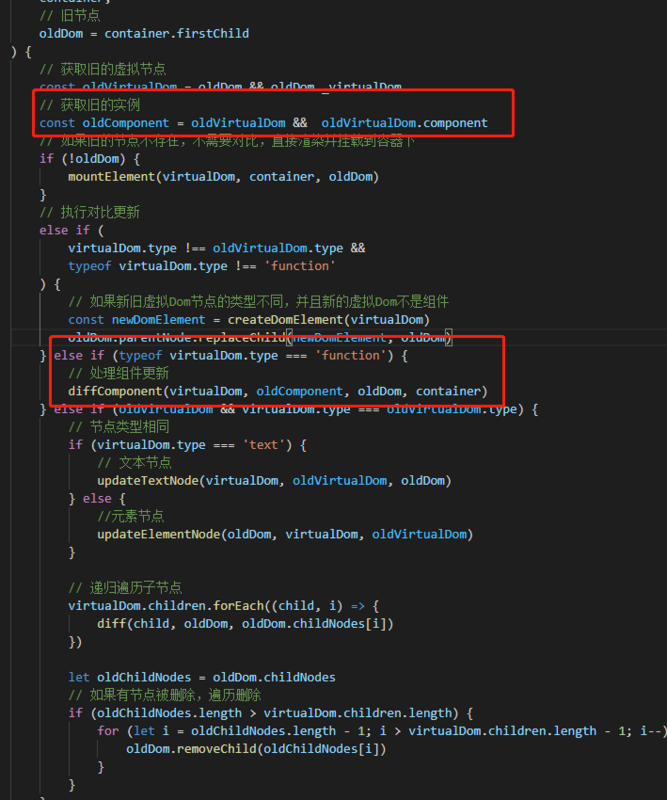Windows11上如何调整和自定义默认屏保? 操作步骤
不再需要屏幕保护程序,因为大多数现代显示器不再容易出现屏幕老化。尽管如此,屏幕保护程序仍然是闲置时计算机显示器上可爱的装饰品;这就是为什么Windows11仍然有这个功能,有五个默认选项。
但是如何自定义这些默认屏幕保护程序呢?查看以下步骤,为自己制作一个反映您的个性和性格的屏幕保护程序。
如何使用屏幕保护程序设置自定义 Windows 11 3D 文本和照片屏幕保护程序
屏幕保护程序设置窗口是您可以设置屏幕保护程序的地方。它还有一个设置按钮,可让您自定义它们。但是,3D 文本和照片是 Windows 11 具有一些内置设置的唯一默认屏幕保护程序。
因此,以下是打开屏幕保护程序设置以自定义和设置 3D 文本或照片屏幕保护程序的方法。
- 右键单击“开始”菜单的任务栏按钮以选择“搜索”。
- 在此处键入以搜索框中输入关键字屏幕保护程序。
- 单击更改屏幕保护程序以访问该窗口。
- 然后单击屏幕保护程序下拉菜单。
- 在菜单上选择3D 文本或照片屏幕保护程序。
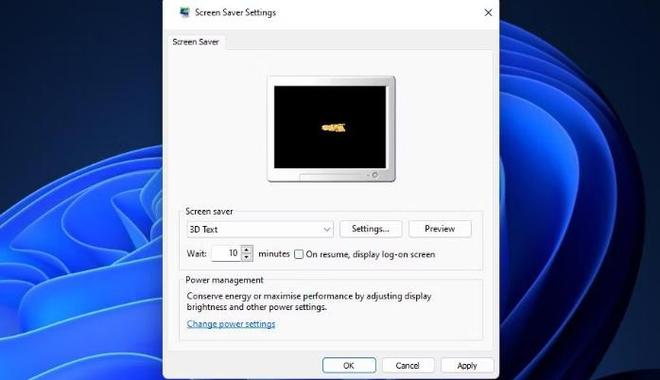
- 选择这两个屏幕保护程序之一后,您可以通过按“设置”按钮对其进行自定义。
- 单击“应用”以设置您选择的屏幕保护程序。
单击“3D 文本设置”将弹出“3D 文本设置”窗口。在那里,您可以通过单击自定义文本单选按钮并在框中输入不同的文本来更改屏幕保护程序的文本。或者您可以选择时间来显示 3D 数字时钟。按字体按钮选择不同的字体和样式。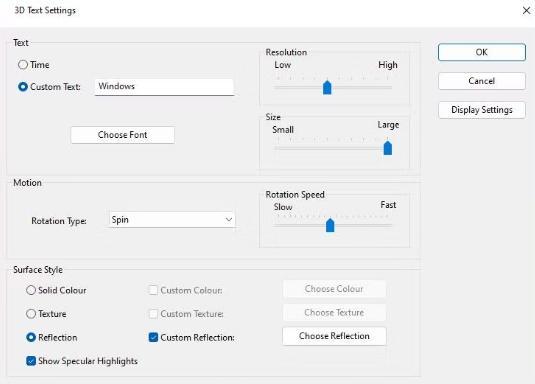
下面是一些运动设置,您可以更改这些设置以更改 3D 文本的旋转方式。单击旋转类型下拉菜单以选择不同的旋转样式设置。左右拖动旋转条滑块以更改文本旋转的速度。
另外,您可以更改文本的表面和颜色样式。单击Sold Color > Custom Color > Choose Color调出一个调色板。然后在调色板上选择不同的文本颜色并选择确定。
要更改文本的纹理,您首先需要从合适的来源下载 BMP 纹理文件(或将 JPEG 文件转换为位图图像格式)。Unsplash、Pixabay和 Freepik 等网站提供了大量可供下载的纹理背景。单击3D 文本窗口中的纹理>自定义纹理设置。按选择纹理按钮选择您下载的 BMP 文件。
如果您选择照片屏幕保护程序,单击其设置按钮将打开一个窗口,您可以从中更改幻灯片的文件夹和速度。按该窗口上的浏览按钮以选择不同的图像文件夹。在幻灯片放映速度下拉菜单中选择快、中或慢选项。然后单击保存以应用设置。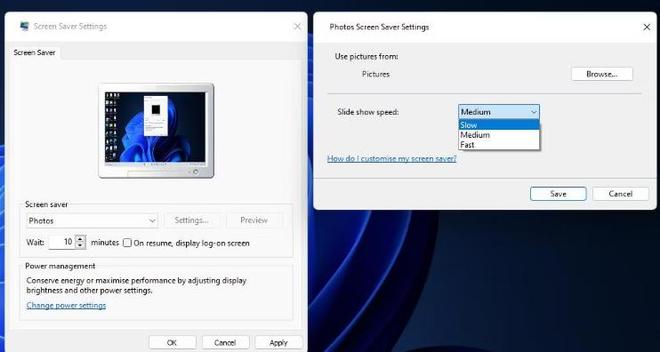
等待时间和恢复是您可以在设置窗口外更改照片和 3D 文本屏幕保护程序的唯一选项。调整等待时间值以为屏幕保护程序设置更长或更短的空闲激活时间。如果您希望在恢复后返回登录屏幕,请选择恢复时选项。
如何使用 Winaero ScreenSavers Tweaker 自定义气泡、Mystify 和丝带
单击Windows 11 中气泡、Mystify 和 Ribbons 屏幕保护程序的设置按钮不会为它们打开任何选项。要自定义这些屏幕保护程序,请下载并启动免费软件 Winaero Screensaver Tweaker 软件。该便携式应用程序可让您在可追溯到 Vista 的 Windows 平台上调整气泡、神秘和功能区的隐藏选项。这是下载和启动 Winaero Screensaver Tweaker 的方法:
- 打开Winaero Screensaver Tweaker下载页面。
- 单击下载 Windows 屏幕保护程序调整程序链接。
- 通过按Windows 键+ E并在文件资源管理器中导航到它,打开包含System_Screensavers_Tweaker.zip文件的任何目录。
- 按照我们的如何解压缩文件指南中的说明提取System_Screensavers_Tweaker.zip文件。
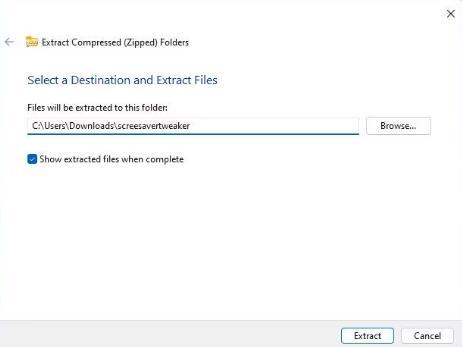
- 接下来,打开提取的 screensavertweaker 文件夹。
- 单击 Windows 8 和 x64 子文件夹。
- 然后双击ScreensaversTweaker.exe打开 Windows Screensavers Tweaker 软件。
现在您可以自定义 Windows 11 的其他默认屏幕保护程序。但是,请注意,您需要选择 Bubbles、Mystify 或 Ribbons 屏幕保护程序之一,才能使其自定义设置生效。因此,如果您还没有,请选择其中一个屏幕保护程序。
单击气泡选项卡以查看用于自定义该屏幕保护程序的选项。在那里,您可以通过拖动球数栏上的滑块来更改屏幕保护程序的气泡数。要更改气泡的大小,请拖动球体半径栏上的滑块。您可以通过拖动湍流力栏上的滑块来更改湍流力(气泡反弹)。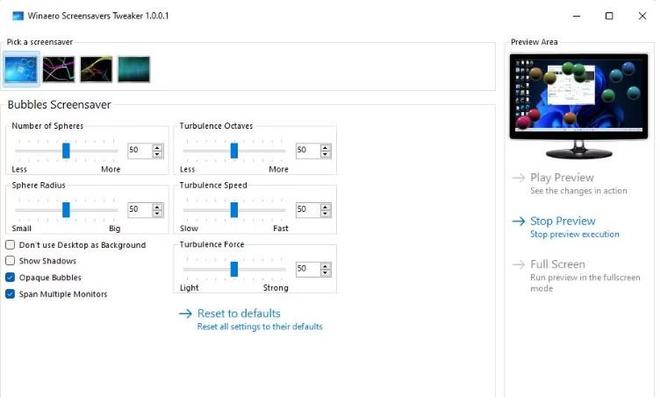
在栏下方,有一些您启用或禁用的复选框设置。选择不透明气泡将在屏幕保护程序中显示不透明的气泡。您可以通过选择不要将桌面用作背景复选框来从屏幕保护程序中省略桌面墙纸。
选择功能区选项卡以自定义该屏幕保护程序。在那里,您可以通过拖动功能区数量栏上的滑块来减少或增加功能区的数量。要使色带变宽或变窄,请拖动色带宽度栏的滑块。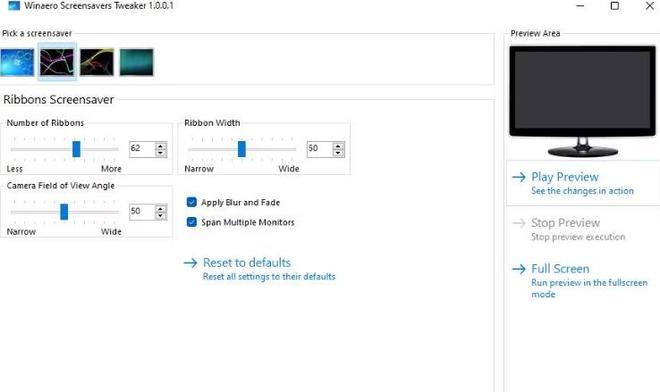
默认情况下,丝带在屏幕保护程序中模糊和淡入淡出。但是,您可以通过取消选择“应用模糊和淡入淡出”复选框来更改它。然后丝带将填满屏幕而不会消失。
要自定义 Mystify,请选择该屏幕保护程序的选项卡。您可以通过拖动行数栏上的滑块来增加或减少 Mystify 的行数。拖动线条宽度栏的滑块以设置更宽或更窄的线条。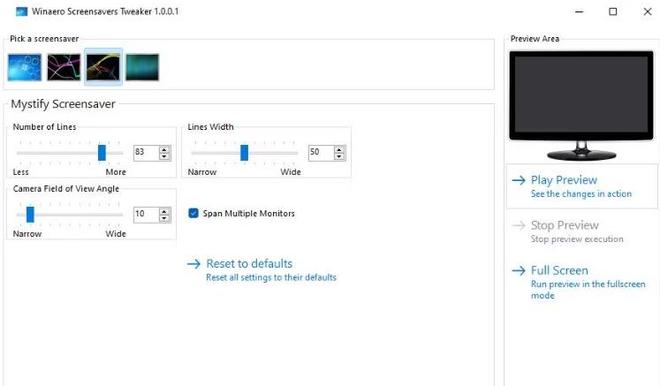
Mystify、Bubbles 和 Ribbons 选项卡都包含Span Multiple Monitor复选框。默认情况下启用该设置,以便屏幕保护程序扩展到多个显示器。取消选中该复选框将在多个显示器上分别显示设置的屏幕保护程序。
您可以选择预览您在软件中对屏幕保护程序所做的所有更改。单击“播放预览”以在小缩略图屏幕中查看屏幕保护程序。或者选择全屏查看自定义屏幕保护程序在全屏模式下的外观。
自定义Windows11的屏幕保护程序以获得更好的效果
尽管它们不再是必不可少的,但默认的 Windows 11 屏幕保护程序看起来仍然很漂亮。因此,值得设置其中一个屏幕保护程序,让您的 PC 在闲置时充满活力。您可以通过调整上述自定义设置来根据偏好优化它们的外观。
以上是 Windows11上如何调整和自定义默认屏保? 操作步骤 的全部内容, 来源链接: utcz.com/dzbk/940229.html